Bạn muốn chia sẻ kết nối Wifi với mọi người xung quanh nhưng lại quên mật khẩu. Sau đây Phúc Anh sẽ hướng dẫn bạn cách lấy mật khẩu Wifi bằng điện thoại cực đơn giản mà không phải ai cũng biết.
Để chia sẻ được mật khẩu wifi, hãy đảm bảo rằng điện thoại của bạn đã được kết nối với mật khẩu Wifi trước đó.
Việc chia sẻ mật khẩu trên điện thoại Xiaomi rất đơn giản bởi thiết bị đã có sẵn mã QR, bạn hãy thực hiện theo các bước sau đây:
Bước 1: Cách lấy mật khẩu wifi từ mã qr bằng cách Bạn vào mục Cài đặt trên điện thoại. Chọn vào WLAN

Bước 2: Chọn vào tên Wifi bạn đang kết nối. Nhấn tiếp lần nữa để Chạm để chia sẻ mật khẩu
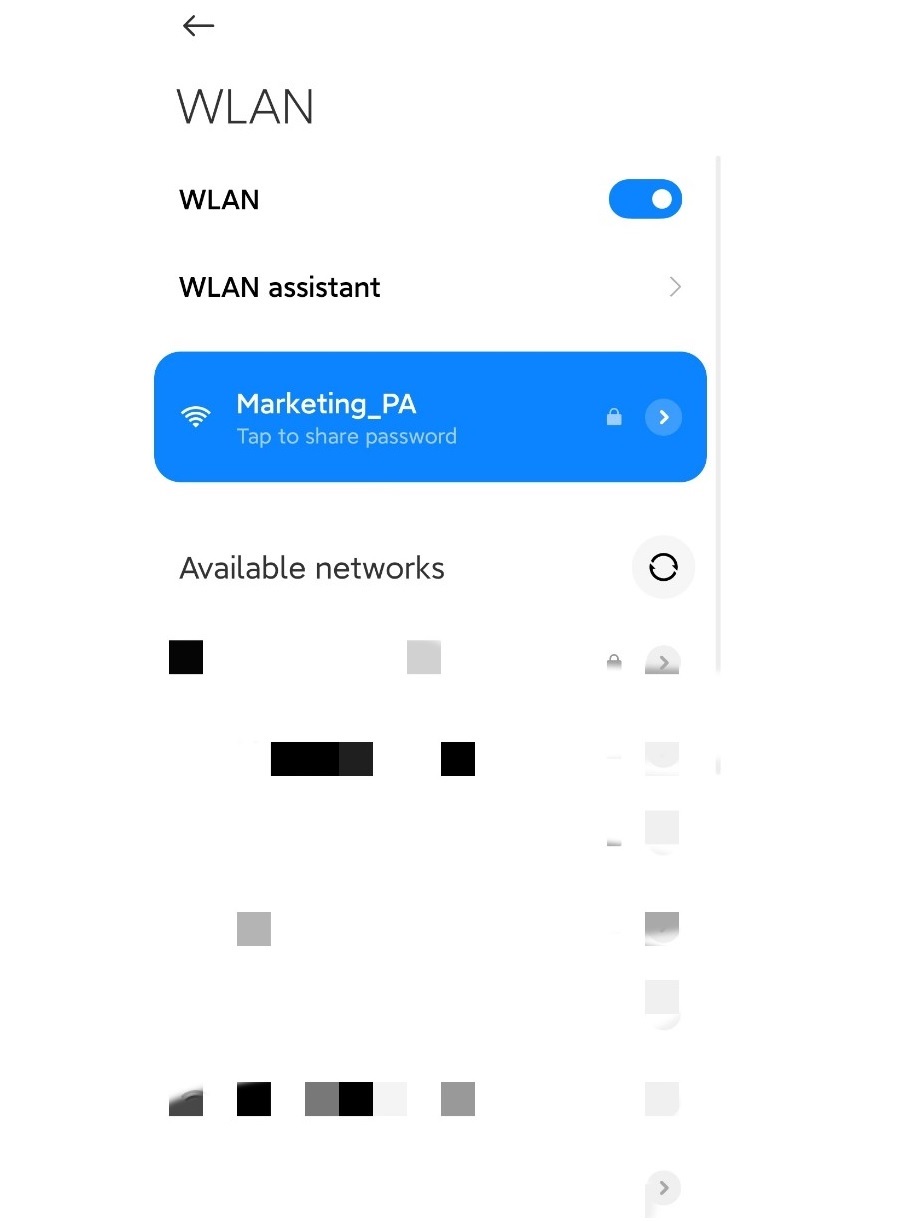
Bước 3: Lúc này điện thoại sẽ hiển thị một mã QR, bạn có thể đưa trực tiếp mã cho mọi người xung quanh quét và kết nối. Hoặc chụp lại màn hình có hiển thị mã.
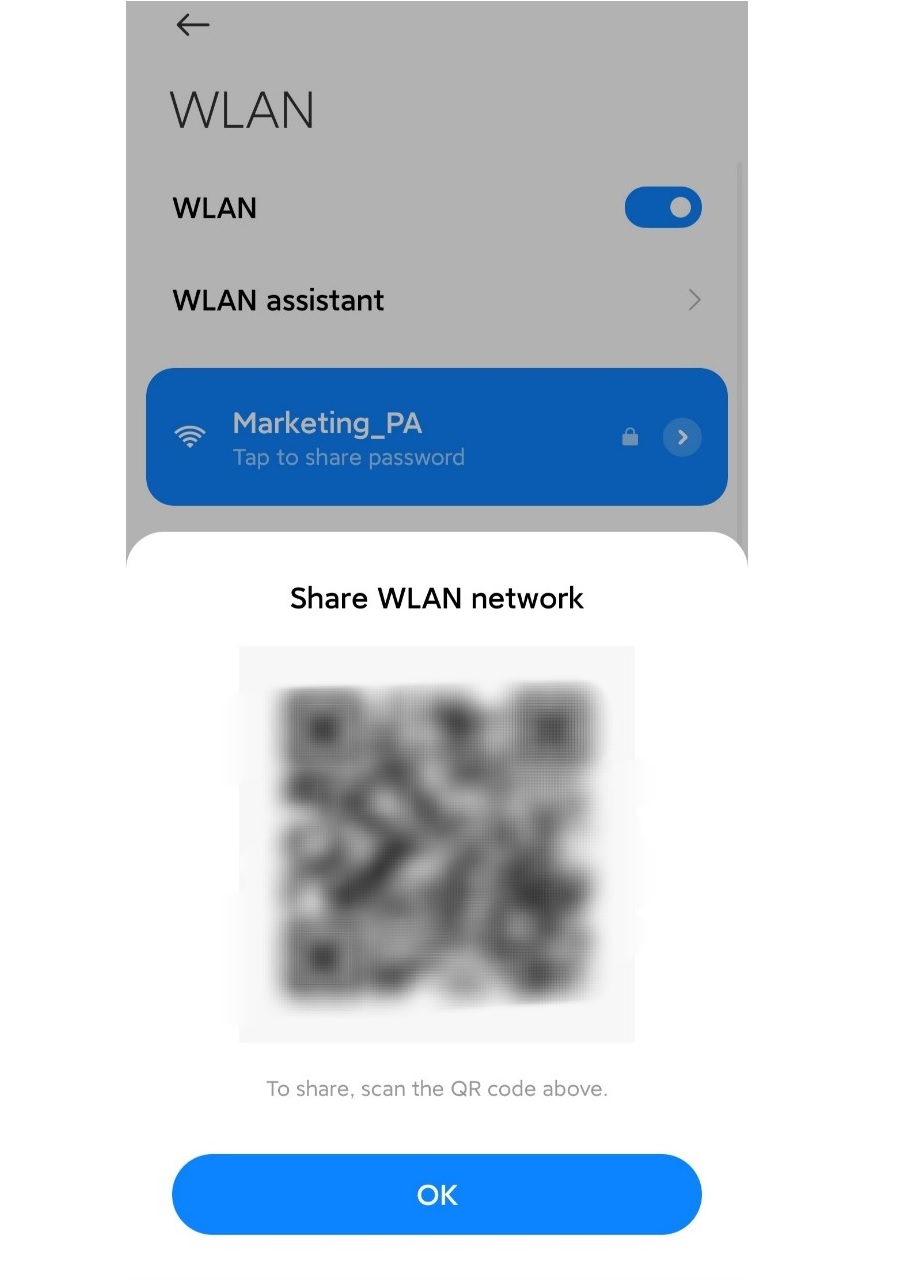
Bước 4: Chọn công cụ Máy quét của điện thoại.
Bước 5: Nhấn vào biểu tượng hình ảnh bên dưới góc phải màn hình để chọn hình ảnh có mã QR vừa chụp.
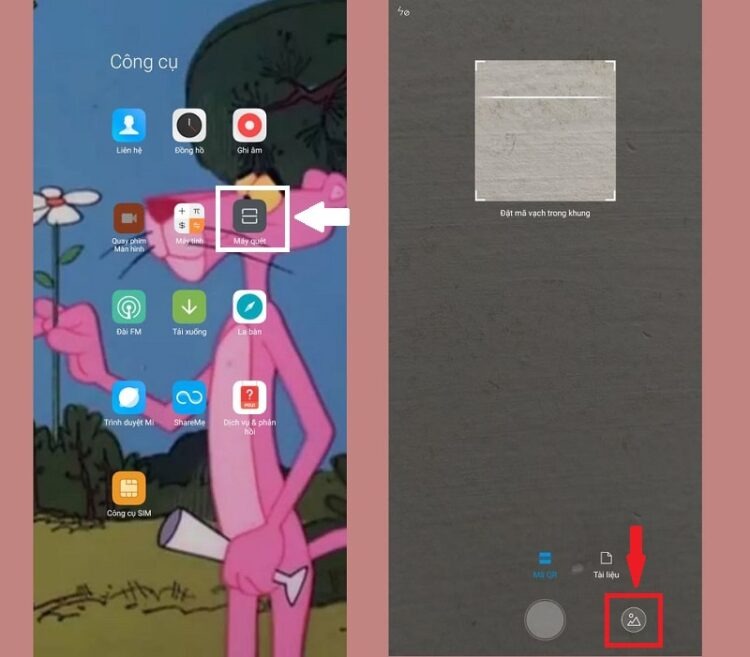
Bước 6: Sau khi quét xong, máy sẽ hiển thị thông tin của Wifi bạn đang kết nối. Bạn nhấn vào dấu hoa thị mục Mật khẩu để hiển thị mật khẩu Wifi.
Khi đó sẽ hiện mật khẩu wifi trên điện thoại. Vậy là bạn đã chia sẻ được mật khẩu wifi cho mọi người xung quanh rồi.
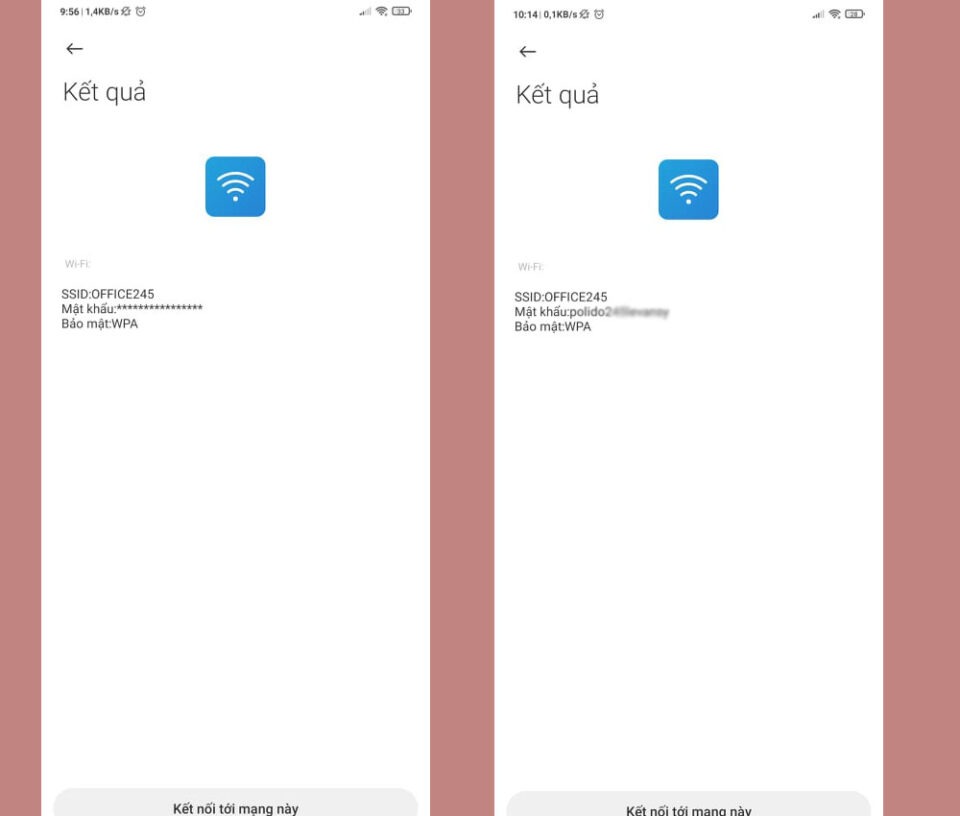
Bước 1: Vào mục Cài đặt trên điện thoại của bạn. Tìm mục Cài đặt khác
Bước 2: Chọn tiếp tục vào mục Sao lưu và đặt lại => Sao lưu
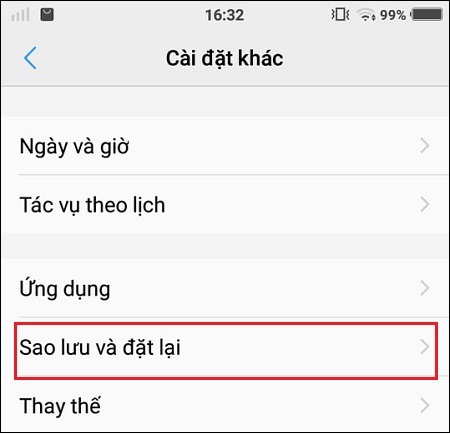
Khi truy cập vào tính năng sao lưu của máy bạn đã có thể xem trực tiếp các mật khẩu Wifi mà không cần tải thêm các ứng dụng ngoài khác. Bạn có thể chọn sao lưu lên bộ nhớ của thiết bị hoặc sao lưu lên Google Drive
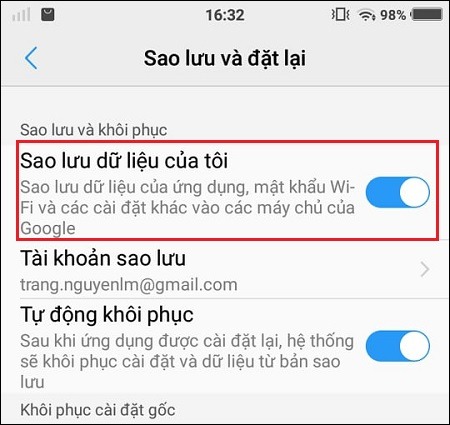
Bước 3: Sau khi sao lưu xong, bạn vào mục Quản lý tệp tin => Bộ nhớ thiết bị => Android.
Sau đó chọn LOST.DIR
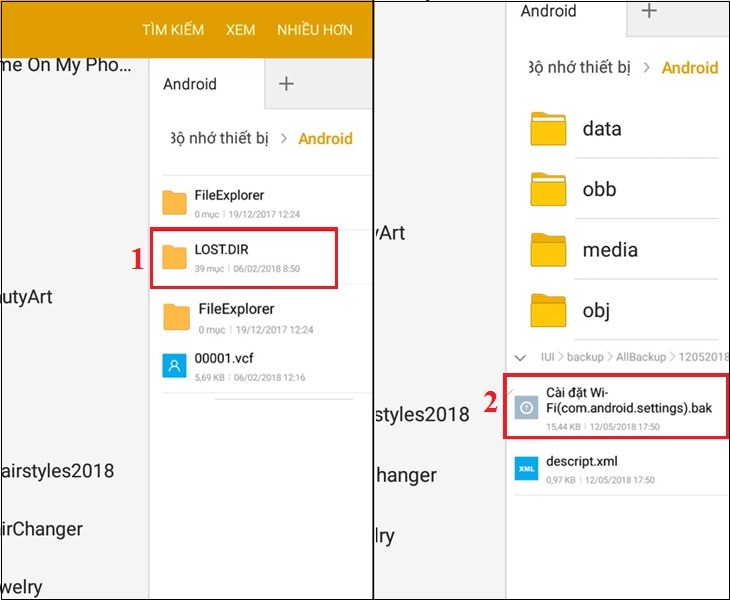
Bước 4: Lúc này bạn sẽ thấy một file cài đặt có tên Wi-fi bak. Trường hợp sao lưu lên Google Drive thì tên file sẽ là Wi-fi.ba
Bước 5: Mở file cài đặt này lên để xem các mật khẩu Wifi đã được lưu trên điện thoại của bạn.
Xem thêm:
Lưu ý: Để lấy mật khẩu bằng cách này yêu cầu điện thoại của bạn đã được root.
Bước 1: Cài đặt WiFi Password Recovery về điện thoại của bạn\
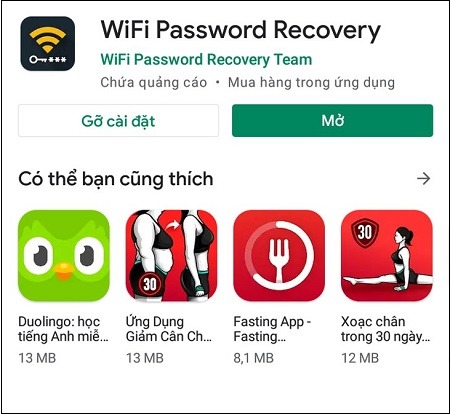
Bước 2: Chọn mục Scanned Wifi để xem được được tất cả những wifi mà bạn đã kết nối.
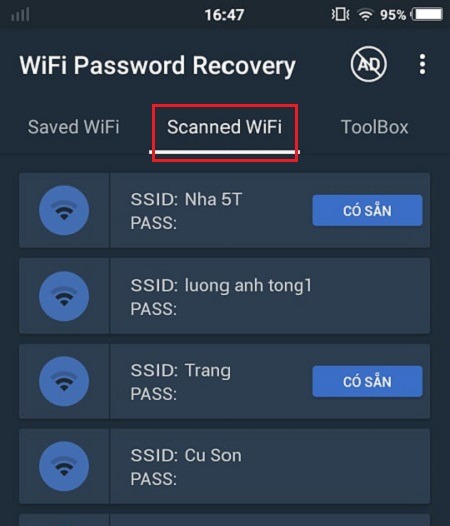
Bước 3: Chọn wifi bạn cần lấy mật khẩu. Khi đó ứng dụng yêu cầu quyền truy cập cũng như Root máy.
Bước 4: Cho phép ứng dụng thực hiện để lấy được mật khẩu Wifi thành công.
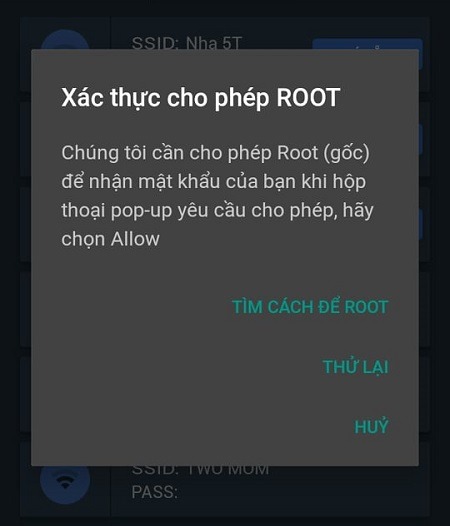
Đối với điện thoại iPhone sử dụng trên hệ điều hành IOS bạn có thể lấy mật khẩu wifi bằng cách dưới đây:
Bước 1: Chọn vào Cài đặt trên iPhone. Chọn vào Wi-fi. Nhấn vào biểu tượng chữ “i” bên phải wifi hiện đang kết nối.
Bước 2: Sao chép lại địa chỉ IP của Bộ định tuyến
Bước 3: Nhập dãy số mà bạn tìm được vào trình duyệt web
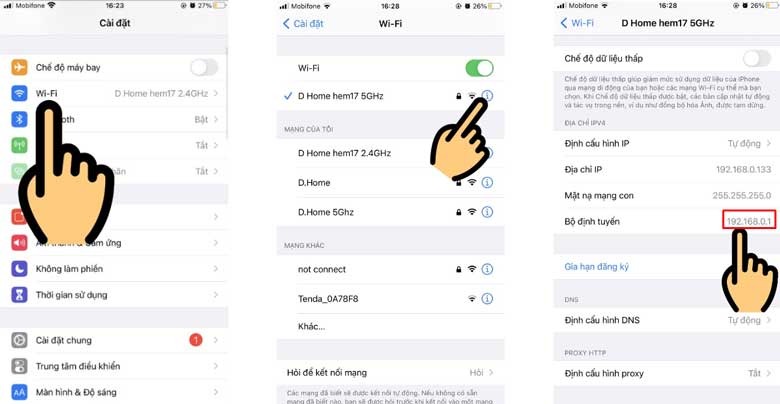
Bước 4: Đăng nhập với Username và Password tương ứng của từng nhà mạng (hoặc có thể xem thông tin đăng nhập tại mặt sau của Modem Wifi).
Bước 5: Chọn đến mục Passphrase => Preshared Key (tùy theo từng nhà mạng) để hiển thị mật khẩu wifi.
Bước 1: Chọn mục Cài đặt trên iPhone => Điểm truy cập cá nhân
Bước 2: Bật mục Cho phép người khác kết nối. Sau đó phần mật khẩu wifi sẽ ở bên dưới. Đây là mật khẩu điểm truy cập mà bạn có thể chia sẻ với những người muốn kết nối đến Iphone của bạn.
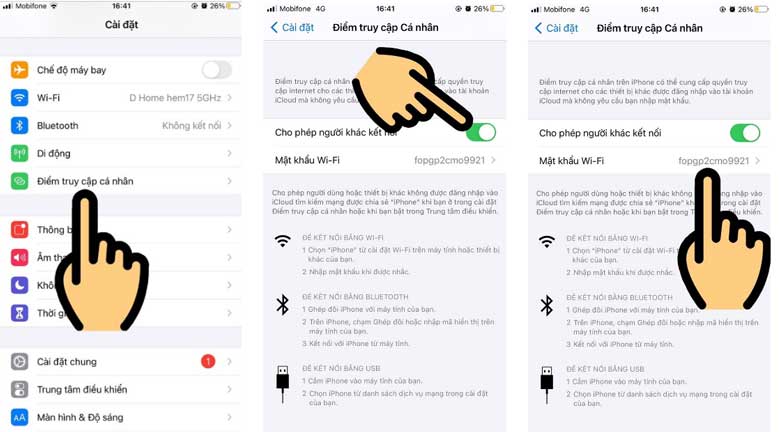
Trên đây là những cách lấy mật khẩu Wifi trên điện thoại đơn giản, nhanh chóng mà Phúc Anh đã tổng hợp. Chúc các bạn thực hiện thành công nhé!
|
Phòng bán hàng trực tuyến
Địa chỉ: Tầng 4, 89 Lê Duẩn, Hoàn Kiếm, Hà Nội. Điện thoại: 1900 2164 (ext 1) Hoặc 0974 55 88 11  Chat zalo Bàn hàng trực tuyến Chat zalo Bàn hàng trực tuyến Email: banhangonline@phucanh.com.vn [Bản đồ đường đi] |
Showroom Phúc anh 15 xã đàn
Địa chỉ: 15 Xã Đàn, Đống Đa, Hà Nội. Điện thoại: (024) 3968 9966 (ext 1)  Chat zalo Phúc Anh 15 Xã Đàn Chat zalo Phúc Anh 15 Xã Đàn
Email: phucanh.xadan@phucanh.com.vn Giờ mở cửa từ 08h00 đến 21h00 [Bản đồ đường đi] |
Trụ sở chính/ Showroom PHÚC ANH 152 TRẦN DUY HƯNG
Địa chỉ: 152-154 Trần Duy Hưng, Cầu Giấy, Hà Nội. Điện thoại: (024) 3968 9966 (ext 2)  Chat zalo Phúc Anh 152 Trần Duy Hưng Chat zalo Phúc Anh 152 Trần Duy Hưng
Email: phucanh.tranduyhung@phucanh.com.vn Giờ mở cửa từ 08h00 đến 21h00 [Bản đồ đường đi] |
PHÒNG KINH DOANH PHÂN PHỐI
Địa chỉ: Tầng 5, 134 Thái Hà, Đống Đa, Hà Nội. Điện thoại: 097 322 7711 Email: kdpp@phucanh.com.vn [Bản đồ đường đi] |
|
PHÒNG DỰ ÁN VÀ KHÁCH HÀNG DOANH NGHIỆP
Địa chỉ: Tầng 5,134 Thái Hà, Đống Đa, Hà Nội. Điện thoại: 1900 2164 (ext 2)  Chat zalo Bàn hàng trực tuyến Chat zalo Bàn hàng trực tuyến Hoặc 038 658 6699 Email: kdda@phucanh.com.vn [Bản đồ đường đi] |
SHOWROOM Phúc Anh 89 Lê Duẩn
Địa chỉ: 89 Lê Duẩn, Cửa Nam, Hoàn Kiếm, Hà Nội. Điện thoại: (024) 3968 9966 (ext 6)  Chat zalo với Phúc Anh 89 Lê Duẩn Chat zalo với Phúc Anh 89 Lê Duẩn Email: phucanh.leduan@phucanh.com.vn Giờ mở cửa từ 08h00 đến 21h00 [Bản đồ đường đi] |
showroom PHÚC ANH 134 THÁI HÀ
Địa chỉ: 134 Thái Hà, Đống Đa, Hà Nội. Điện thoại: (024) 3968 9966 (ext 3)  Chat zalo với Phúc Anh 134 Thái Hà Chat zalo với Phúc Anh 134 Thái Hà Email: phucanh.thaiha@phucanh.com.vn Giờ mở cửa từ 08h đến 21h00 [Bản đồ đường đi] |
Showroom Phúc anh 141 phạm văn đồng
Địa chỉ: 141-143 Phạm Văn Đồng, Cầu Giấy, Hà Nội. Điện thoại: (024) 3968 9966 (ext 5)  Chat zalo Phúc Anh 141 Phạm Văn Đồng Chat zalo Phúc Anh 141 Phạm Văn Đồng
Email: phucanh.phamvandong@phucanh.com.vn Giờ mở cửa từ 08h00 đến 21h00 [Bản đồ đường đi] |
Hãy Like fanpage Phúc Anh để trở thành Fan của Phúc Anh ngay trong hôm nay!
Phúc Anh 15 Xã Đàn, Đống Đa, Hà Nội
Điện thoại: (024) 35737383
Phúc Anh 152 - 154 Trần Duy Hưng, Cầu Giấy, Hà Nội
Điện thoại: (024) 37545599
Phúc Anh 169 Thái Hà, Đống Đa, Hà Nội
Điện thoại: (024) 38571919
Phúc Anh 150 Nguyễn Văn Cừ, Long Biên, Hà Nội
Điện thoại: (024) 39689966
Phúc Anh 141 - 143 Phạm Văn Đồng, Cầu Giấy, Hà Nội
Sản phẩm Gaming: (Nhánh 1)
PC Gaming (Nhánh phụ 1)
Laptop Gaming, Màn hình Gaming (Nhánh phụ 2)
Bàn phím, Chuột, Gear (Nhánh phụ 3)
Sản phẩm, giải pháp cho doanh nghiệp: (Nhánh 2)
Máy chủ, Máy Workstation lắp ráp, Thiết bị mạng, Hệ thống lưu trữ (Nhánh phụ 1)
Laptop cao cấp, Máy Workstation đồng bộ (Nhánh phụ 2)
Máy tính cho doanh nghiệp, Phần mềm bản quyền (Nhánh phụ 3)
Máy in, máy chiếu, máy văn phòng cho doanh nghiệp (Nhánh phụ 4)
Thiết bị bán hàng siêu thị (Nhánh phụ 5)
Sản phẩm, Giải pháp camera an ninh, nhà thông minh: (Nhánh 3)
Camera, máy chấm công, chuông cửa có hình, khóa thông minh, thiết bị nhà thông minh

